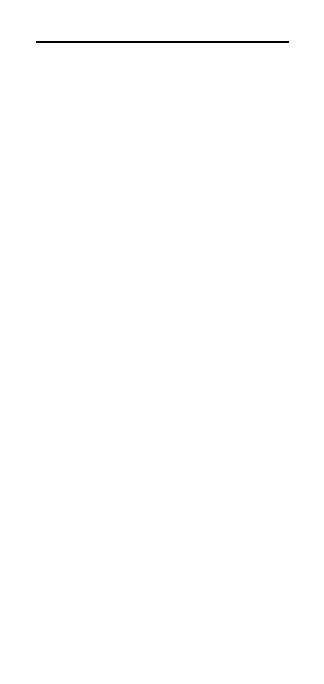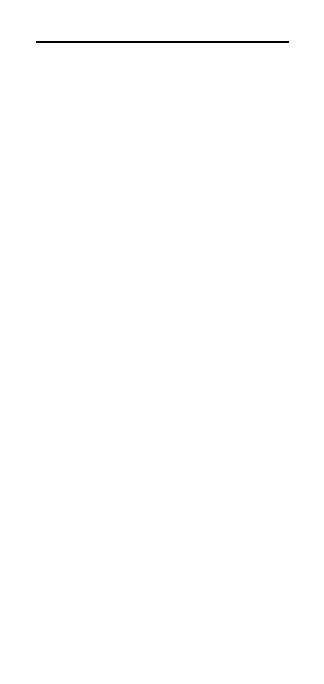
2 Сканер CS4070
Ни одна часть настоящей публикации не может быть
воспроизведена или использована в любой форме, или
с помощью каких бы то ни было электрических или
механических средств, без письменного разрешения
компании. Сюда включаются электронные или механические
средства, выполняющие фотокопирование или запись,
а также устройства хранения информации и поисковые
системы. Материал, содержащийся в
настоящем
руководстве, может быть изменен без предварительного
уведомления.
Программное обеспечение предоставляется исключительно
на условиях «как есть». Все виды программного
обеспечения, включая микропрограммы, поставляются
пользователю на условиях, изложенных в соответствующих
лицензионных соглашениях. Компания передает
пользователю лицензию на использование каждой
программы и микропрограммы на условиях, изложенных
ниже и не предусматривающих передачу прав
владения или
предоставления исключительных прав на владение. За
исключением того, что изложено ниже, на данную лицензию
не распространяется переуступка прав, сублицензирование
или иная форма передачи прав со стороны пользователя без
предварительного письменного разрешения со стороны
компании. Лицензированная программа в целом и никакая
ее часть не может быть копирована, кроме случаев,
предусмотренных
законом об авторских правах.
Пользователь не имеет права изменять, объединять или
группировать любую форму или часть лицензированной
программы с другим программным материалом, создавать
производные работы на основе лицензированной программы
либо использовать лицензированную программу в
вычислительной сети без письменного разрешения
компании. Пользователь обязуется поддерживать данное
Заявление об авторских правах относительно
лицензированных
программ, предоставленных согласно
условиям настоящего соглашения, а также включать данное
заявление во все авторизованные копии, которые он
изготавливает, в целом или частично. Пользователю
запрещается декомпилировать, дизассемблировать,
декодировать и подвергать инженерному анализу какую бы
то ни было лицензированную программу, предоставленную
в распоряжение пользователя, или любую ее часть.
Компания Zebra оставляет за собой право
вносить
изменения в любое изделие с целью повышения его
надежности, расширения функциональных возможностей
или улучшения конструкции.
Компания Zebra не несет ответственности, прямо или
косвенно связанной с использованием любого изделия,
схемы или приложения, описанного в настоящем документе.
Пользователю не предоставляется ни по праву,
вытекающему из патента, ни по самому патенту каких-либо
лицензий, прямых, подразумеваемых, возникающих в силу
конклюдентных действий патентообладателя или иным
образом покрывающих или относящихся к любым
комбинациям, системам, аппаратам, механизмам,
материалам, методам или процессам, в которых могут
использоваться изделия компании Zebra. Подразумеваемая
лицензия действует только в отношении оборудования, схем
и подсистем, содержащихся в изделиях компании Zebra.
Все товарные знаки и знаки обслуживания
являются
собственностью соответствующих владельцев. Bluetooth
является зарегистрированным товарным знаком Bluetooth
SIG. Microsoft, Windows и ActiveSync являются
зарегистрированными товарными знаками или товарными
знаками корпорации Microsoft. Все прочие названия
продуктов и услуг являются собственностью
соответствующих владельцев.